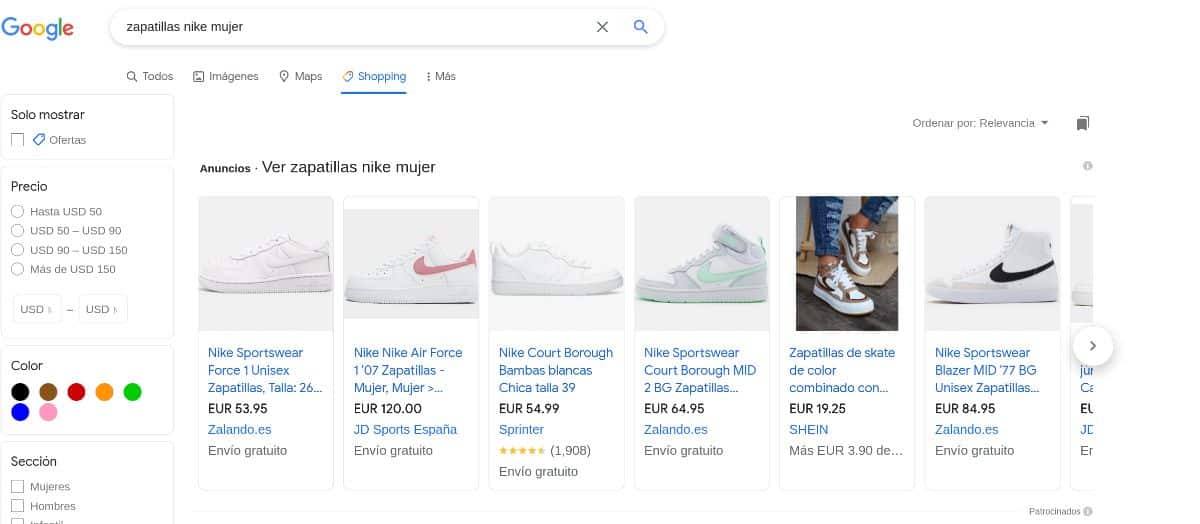
Hvis du har en eCommerce, kan ditt dypeste ønske om det være at butikken mottar bestillinger hver dag og selger mye. Men innenfor salgskanalene er det kanskje en du ennå ikke har utforsket. For vet du hvordan du vises på Google Shopping?
I tilfelle du ikke vet det, Google Shopping er en Google-søkefane som utelukkende annonserer produkter. Det er ikke så utnyttet i enkelte sektorer, noe som kan være en god måte å dra nytte av en ny salgskanal slik at brukerne blir kjent med nettbutikken din og kjøper fra deg. Ville du likt det?
Google Shopping, ditt «utstillingsvindu» av produkter
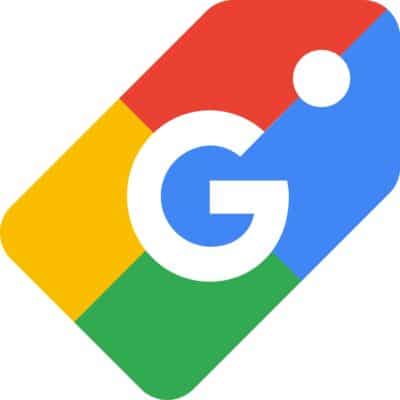
Tenk deg at du går til Google og tar på deg «joggesko for kvinner». Normalt vises en rekke butikksider i resultatene. Men du skjønner sikkert at det øverst er små bilder av joggesko for kvinner med prisen, nettsiden der de er og til og med en lenke du kan gå dit.
Selv om det setter "annonser", i virkeligheten, denne delen av Google-resultatene er ingen ringere enn Google Shopping.
Du kan også få tilgang til den gjennom menyen som vises rett under boksen der den vil plassere det du har lagt. Som standard er alle resultatene som vises, men Shopping vises rett ved siden av. Hvis du klikker, vil det gi deg en ny side kun fokusert på produkter og med flere filtre som du kan bruke til å se flere sider i nettbutikker samtidig og sammenligne dem.
Tro det eller ei, det faktum å vises i den delen kan vise produktet ditt og selv om jeg sammenligner det med andre, er det en via mer salg som kan være interessant å utnytte, fordi brukere kan nå butikken din gjennom det søket. Og har du tilbud eller prisen er bedre enn konkurrentenes, vil du skille deg ut.
Slik vises på Google Shopping
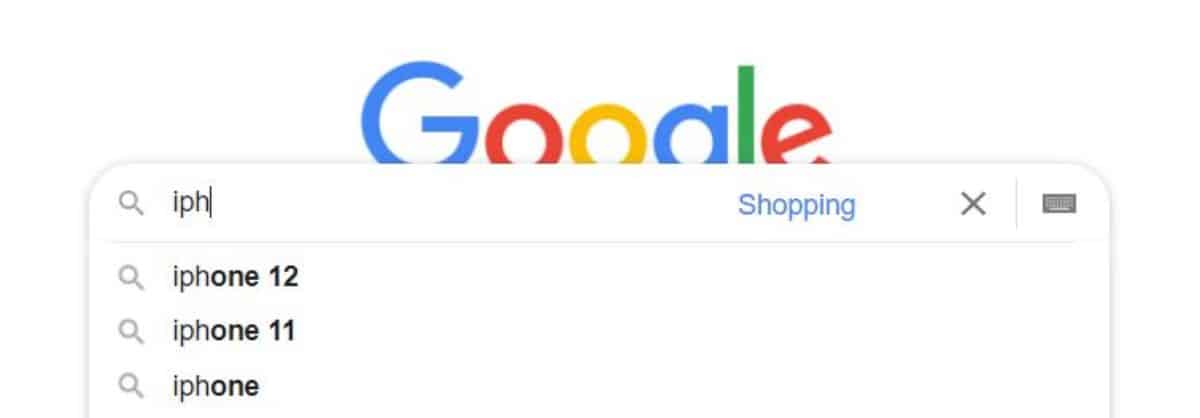
Siden vi vet at det du er interessert i er å vite hvordan du skal vises på Google Shopping, kommer vi ikke til å få deg til å vente. Det er visse trinn du må følge for å gjøre det riktig. Vi forklarer dem for deg.
Få tilgang til Google Search Console
Vet du hva Google Search Console er? Det er et verktøy (veldig viktig på SEO-nivå) som du verifiserer at nettstedet ditt er din eiendom med og du har også statistikk for å vite hvordan alt går.
Hvis du allerede har registrert deg er det ikke noe problem, men hvis ikke, Vi anbefaler at du gjør det og bekrefter eierskapet til nettbutikken din.
Dette er det første trinnet vi anbefaler deg å gjøre. Hvis du allerede har gjort det, kan du gå videre til følgende.
Logg på eller registrer deg for Google Merchant Center
I tilfelle du ikke vet det, er Google Merchant Center plattformen der du vil kunne sende og administrere alle produktene du vil at Google Shopping skal vise fra butikken din. Det er gratis, det vil ikke koste deg noe å registrere deg.
Det beste er det få tilgang til verktøyet via Gmail-kontoen din, og hvis det kan være den samme der du har Google Ads mye bedre Fordi dette vil forene alt, og du vil kunne koble sammen disse to verktøyene uten problemer (som, i tilfelle du ikke har lagt merke til det ennå, er viktige og essensielle for å vises på Google Shopping).
Jobb i Google Merchant Center
For i Google Merchant Center må du ikke bare registrere deg, men du må også legge produktene du ønsker skal vises i Google Shopping der. Hvordan gjøres det?
Den enkleste måten er med en data feed, det vil si en fil som er lastet opp i .xml- eller .txt-format hvor den vil inneholde all informasjon om produktene dine, nemlig pris, navn, modell, beskrivelse av varen osv. Jo mer detaljert du er og fremfor alt, jo mer du bruker en prangende beskrivelse, jo mer vellykket kan du bli fordi all denne informasjonen vil vises av Google Shopping, og en av måtene å skille seg ut på kan være å bruke copywriting.
Når du har få produkter er det enkelt å lage en Excel, men ikke når det er for mange. I dette tilfellet anbefaler vi at du bruker en plugin siden det vil gjøre hele prosessen mye raskere. For eksempel WooCommerce Product Feed (for WordPress), Simple Google Shopping (for Magento) eller Google Merchant Center-modulen i tilfelle du bruker Prestashop. Selvfølgelig er det mange flere du kan bruke.
Selvfølgelig, husk det Eventuelle endringer du gjør i disse produktene må også endres i Google Merchant Center slik at den er oppdatert. Det eneste ville være å laste opp den riktige filen på nytt.
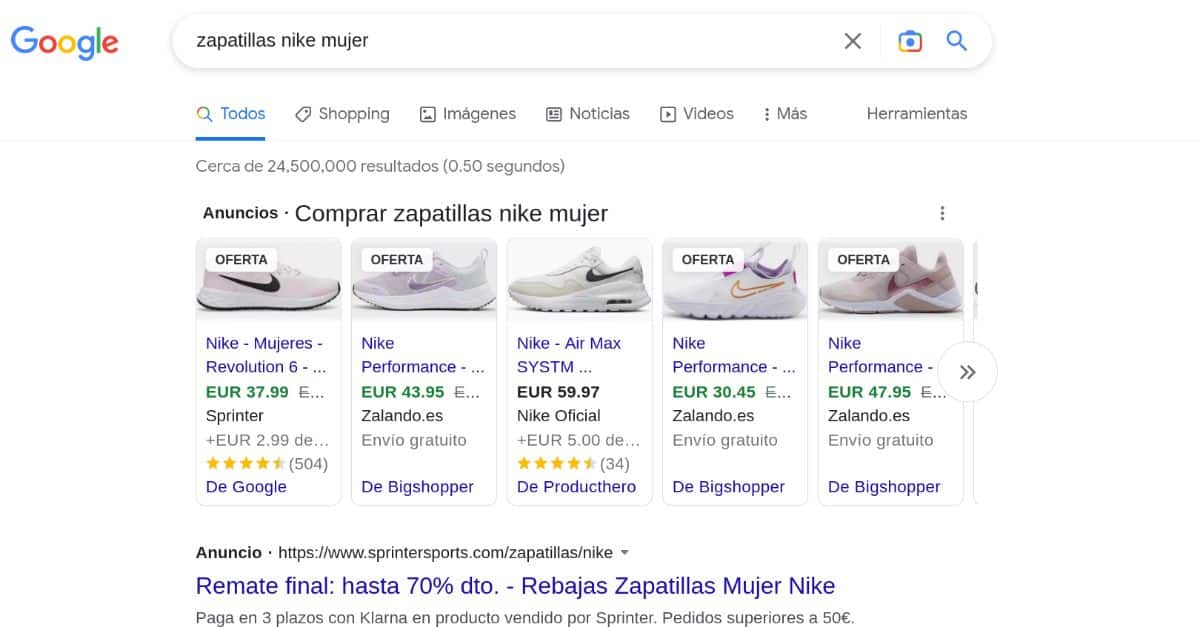
Google Merchant og Google Ads
Du har allerede eiendommen din i Google Search Console. Du har også selgerkontoen din med de opplastede varene. Neste steg er å koble Google Ads-kontoen din til selgeren.
Det er veldig enkelt å koble dem til, fordi i Google Merchant, hvis du går til innstillinger og deretter Adword, vil den bare be deg om å legge til Ads-konto-ID-en din, og å klikke på koblingsknappen vil ta noen sekunder.
Hvis du ikke kjenner ID-en din, Så det beste er at du går inn i Google Ads og ser etter den informasjonen der. I tilfelle du ikke vet, må du gå til hjelpeikonet øverst til høyre på skjermen (et bilde med spørsmålstegn). Der vil en meny vises og du kan gå til Client ID (nederst i den menyen).
Du trenger bare å kopiere den og legge den i Merchant.
Lag annonser på Google Shopping
På dette tidspunktet kan du la Google liste opp varene du har oppgitt basert på søkene den gjør, eller du kan lage annonser på Google Shopping.
Hvis du velger det siste, vet det For å gjøre det må du gå til Google Ads. Der, i fanen Kampanje, lar den deg velge Shopping.
Den neste tingen er å konfigurere annonsen, for eksempel i hvilket land, budsjett som skal brukes...
Er det nå klart for deg hvordan du vises på Google Shopping? Dette er ikke urimelig, spesielt siden produktresultater har en tendens til å ha forrang og Shopping-artikler vises før søkeresultater. Hva tror du?